在SPSS这款软件中编辑和处理数据时,我们有时候会需要像在excel表格中那样对数据进行排序,比如我们可以设置数据的升序排列或者降序排列效果等等。如果我们需要在SPSS这款软件中对
在SPSS这款软件中编辑和处理数据时,我们有时候会需要像在excel表格中那样对数据进行排序,比如我们可以设置数据的升序排列或者降序排列效果等等。如果我们需要在SPSS这款软件中对数据进行排序,小伙伴们知道具体该如何进行操作吗,其实操作方法是非常简单的。我们可以通过多种方法实现排序效果。小编这里为小伙伴们介绍两种比较常用且操作步骤非常简单的方法,都可以保证成功进行排序,小伙伴们可以打开自己的spss软件后一起动手操作起来。如果小伙伴们还没有这款软件,可以在文本进行下载和安装哦。接下来,小编就来和小伙伴们分享具体的操作步骤了,有需要或者是感兴趣的小伙伴快来和小编一起往下看看吧!
操作步骤
第一步:点击大家SPSS,进入数据视图;
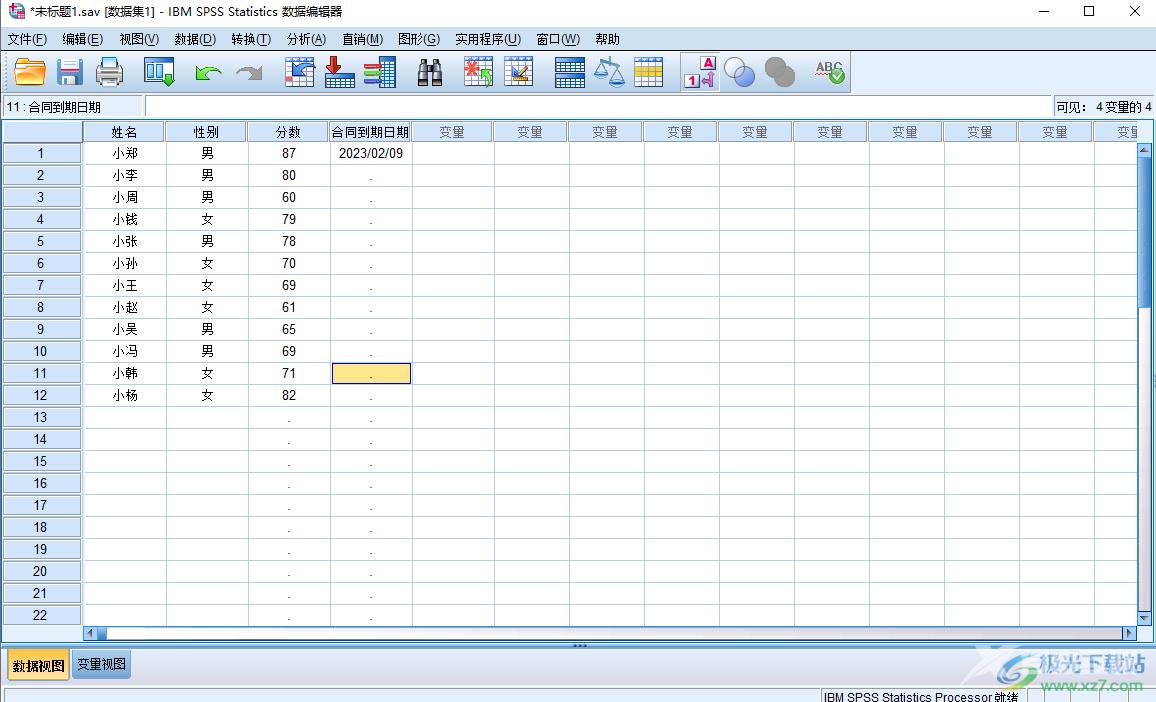
第二步:方法1.点击变量名称选中整列;
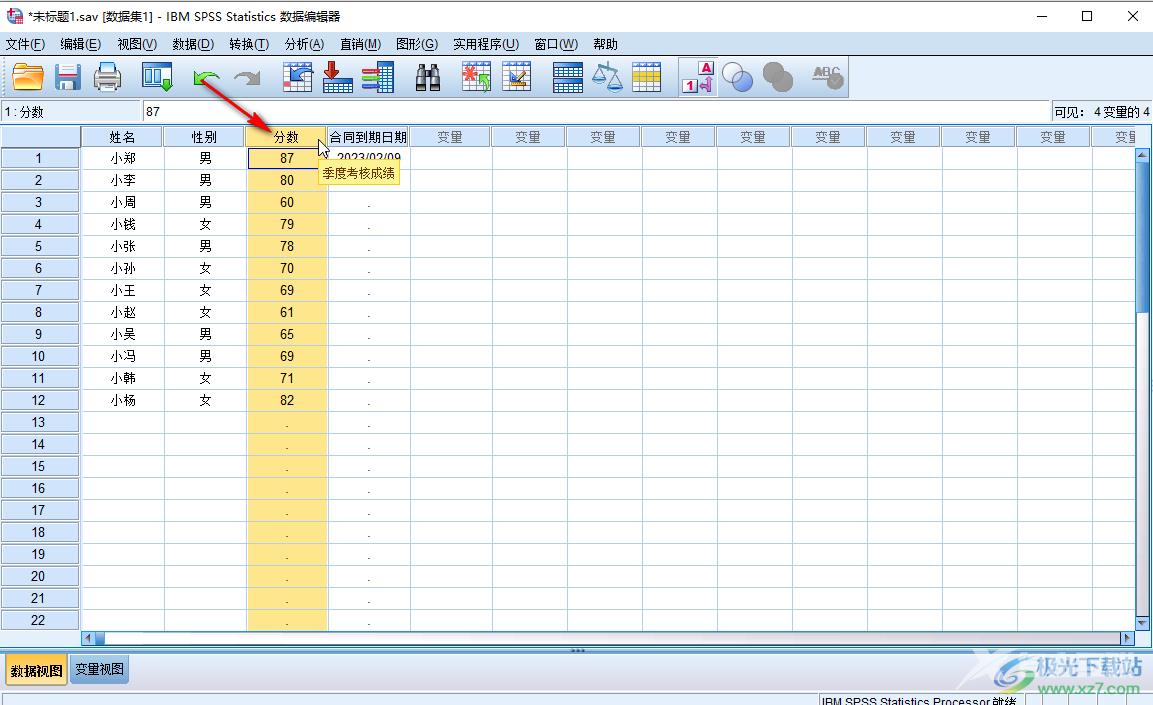
第三步:右键点击一下然后在子选项中点击选择“升序排列”或者“降序排列”就可以了,如图所示是“升序排列”的效果;
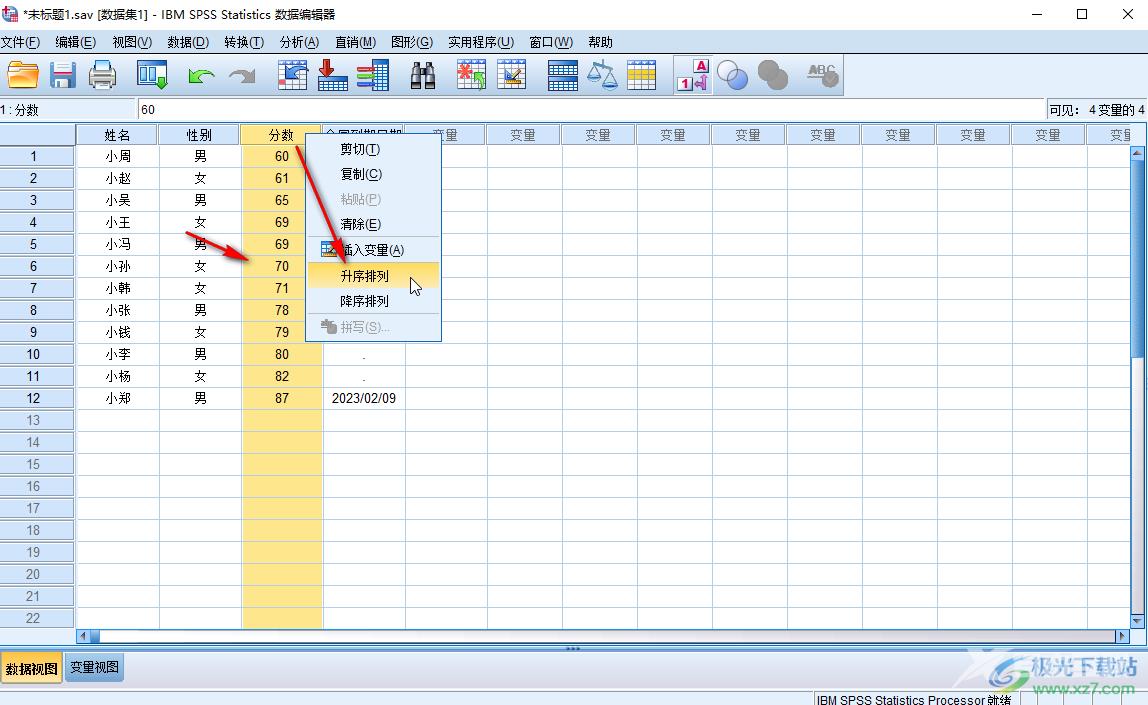
第四步:如图所示是降序排列的效果;
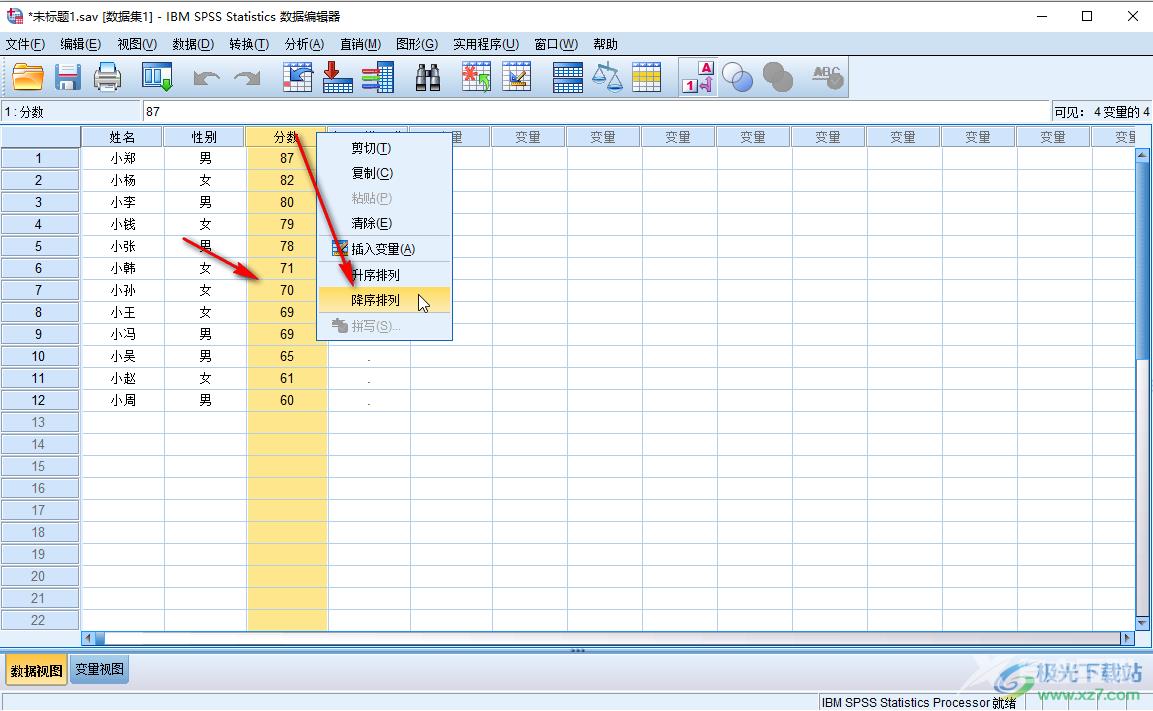
第五步:方法2.我们也可以点击选中数据后,在“数据”选项卡中点击“排序个案”;

第六步:然后在打开的窗口中点击在左侧点击选择需要排序的变量,点击箭头移动到右侧;
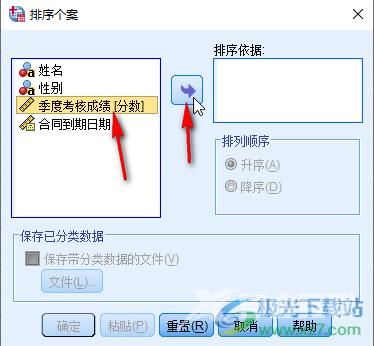
第七步:移动到右侧的方框后,点击选择升序或者降序,然后点击“确定”就可以了。
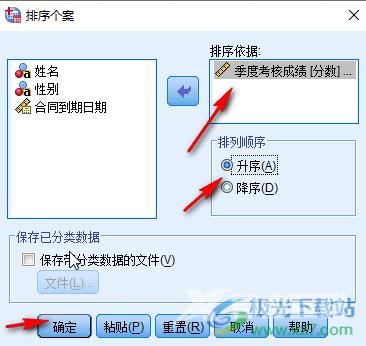
以上就是IBM SPSS statistics中对数据进行排序的方法教程的全部内容了。通过上面的教程我们可以看到,鼠标右键点击后我们还可以使用“剪切,复制,粘贴,清除,插入变量”等功能,小伙伴们可以按需进行操作。

ibm spss statistics
大小:918.00 MB版本:20环境:WinXP, Win7, Win10
- 进入下载
